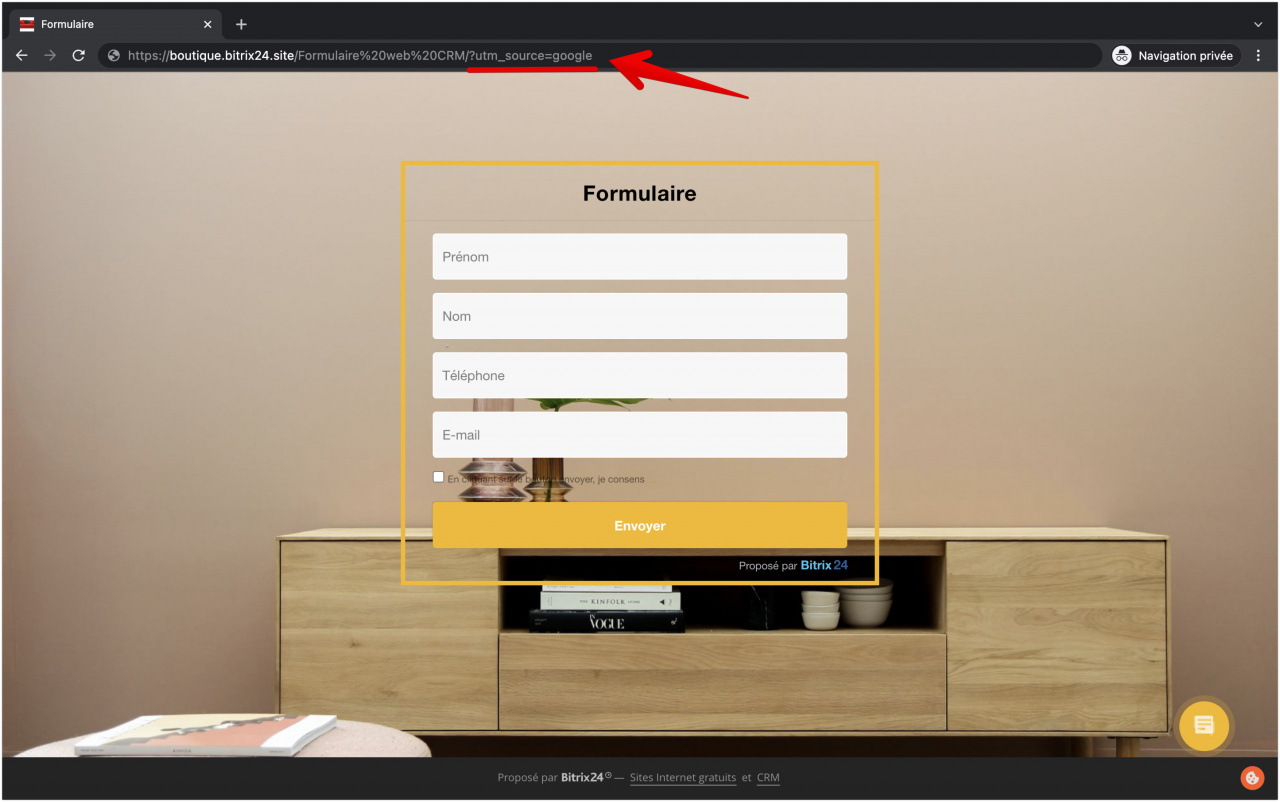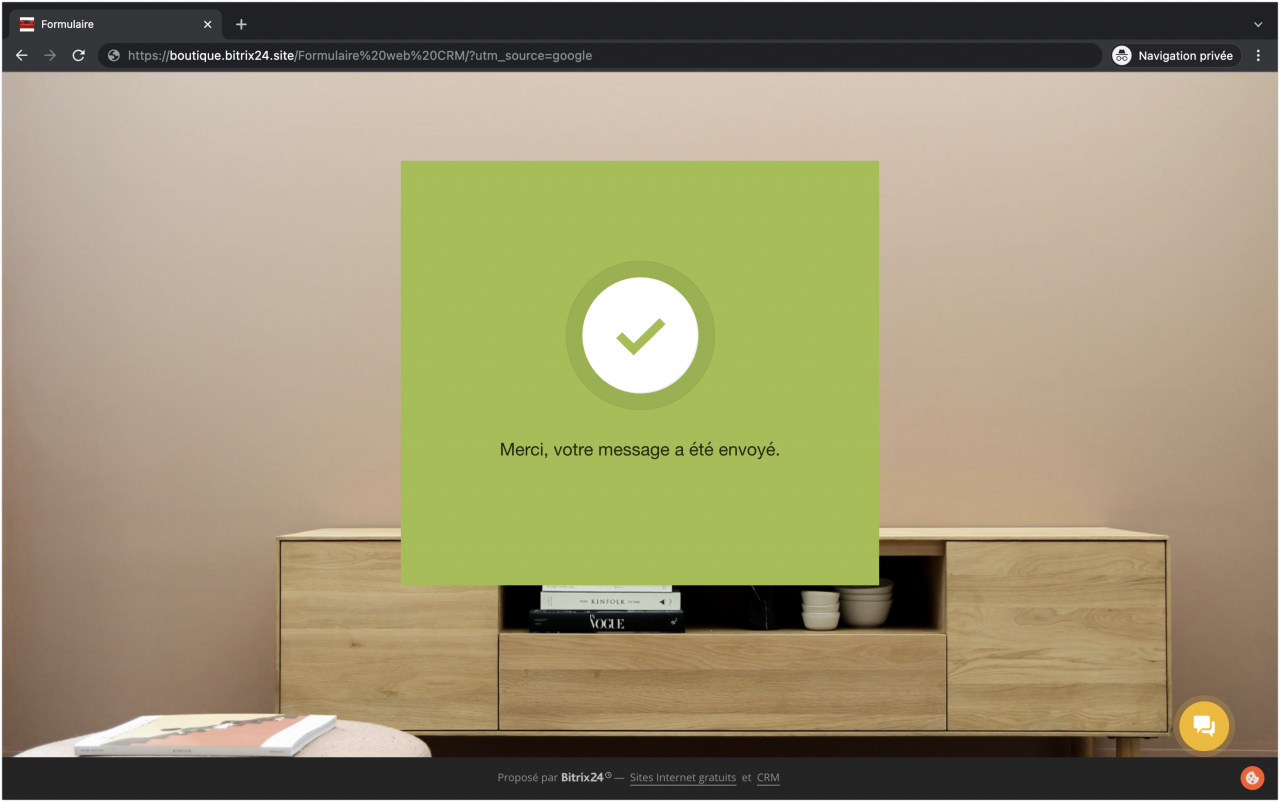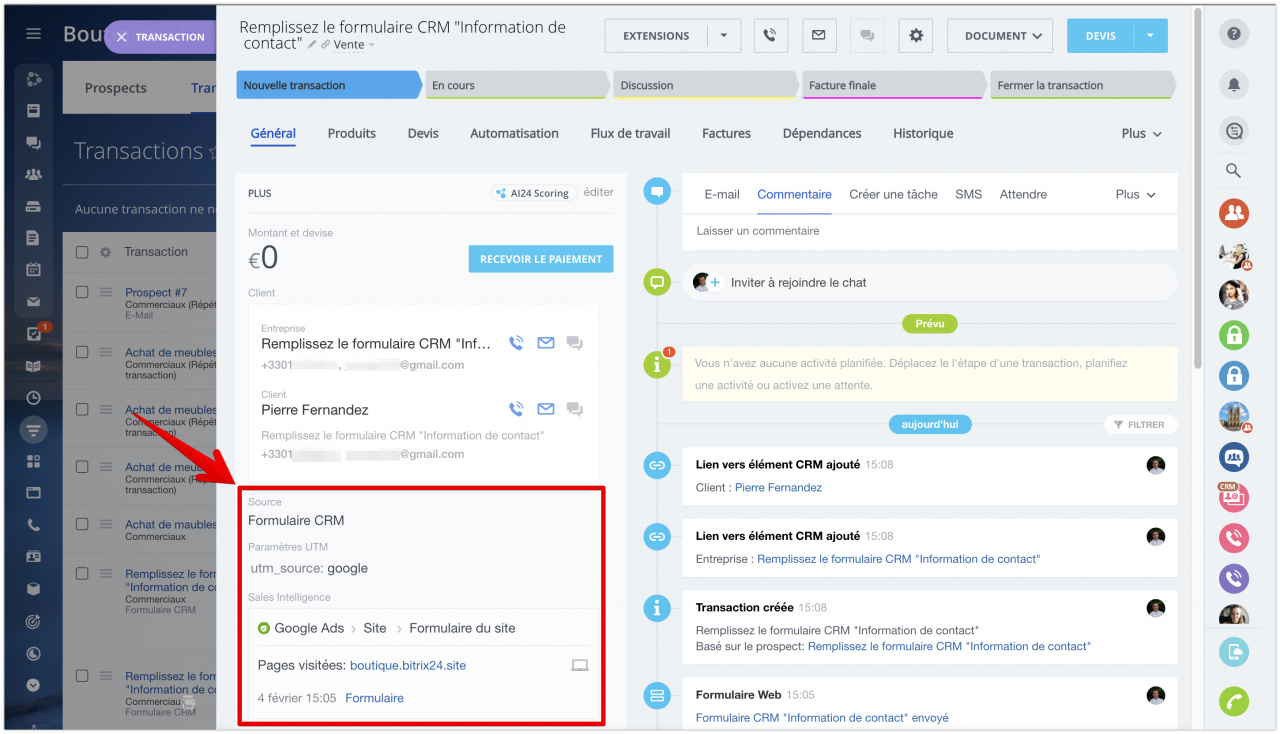A quoi servent Paramètres UTM ?
Par exemple, vous avez un site web avec un formulaire dont vous faites la publicité sur la recherche Google et sur Instagram. Vous dépensez un certain budget en publicité et souhaitez savoir si cette publicité rapporte. Si vous ne séparez pas le trafic d'Instagram du trafic de Google, vous ne comprendrez pas d'où vient le client. Ce sont les paramètres UTM qui vous aideront à savoir quelle publicité a amené le client sur votre site web, à analyser les statistiques dans Sales Intelligence et à évaluer l'efficacité des campagnes publicitaires.
Paramètres UTM sont un paramètre qui est ajouté à un lien. Il existe 5 types de paramètres :
- utm_source - nom de la plateforme publicitaire ;
- utm_medium - type de publicité ;
- utm_campaign - nom de la campagne publicitaire ;
- utm_term - mot-clé ;
- utm_content - toute information supplémentaire.
Le paramètre est ajouté à l'adresse de la page après le point d'interrogation. Par exemple, si vous spécifiez le paramètre utm_source=google pour Google, le lien vers le site web ressemblera à ceci :
https://www.example.com/page?utm_source=googleComment utiliser les paramètres UTM
Sales Intelligence a plusieurs sources, pour chacune d'elles, vous pouvez ajouter une ou plusieurs paramètres UTM, par exemple, ajouter un paramètre google pour Google Ads. Après cela, si le client remplit le formulaire sur la page avec le paramètre UTM Google, la transaction aura une source Google Ads.
Vous pouvez placer un lien avec une balise UTM dans la publicité, les réseaux sociaux ou les sites web si vous souhaitez rediriger le client vers une page de formulaire distincte.
Considérez comment cela fonctionne. Prenez l'adresse de la page avec le formulaire et ajoutez-y une balise, par exemple utm_source=google, le résultat est :
https://boutique.bitrix24.site/Formulaire%20web%20CRM/?utm_source=google
Remplissez le formulaire web CRM.
Après cela, une transaction apparaîtra dans le CRM, qui affiche des informations sur la source et la balise UTM.